HR, юрист, аналитик, администратор, продавец и маркетолог на 1 год по цене 2-х месячной зарплаты нового сотрудника.

В этом гайде мы расскажем, как создать персонального ИИ бизнес-ассистента на платформе Intellbot и интегрировать его со своим аккаунтом Telegram. Можете сразу перейти к инструкции или почитайте об ассистентах.
Что такое персональный ИИ бизнес-ассистент?
Это искусственный интеллект, с которым вы можете взаимодействовать внутри мессенджера Телеграм или в отдельном диалоговом интерфейсе на платформе Intellbot. Он знает как вас зовут, какие перед вами задачи стоят, имеет множество функций и настроен помогать именно вам.
Для кого?
Мы создавали Intellbot для бизнеса. ИИ-ассистенты, созданные на платформе, в первую очередь могут быть полезны:
- Предпринимателям;
- Генеральные директорам;
- Руководителям отделов.
Что может персональный ИИ бизнес-ассистент?
- Работа с документамиНапример: анализ договоров, оценка презентаций, перевод документов, анализ количественной информации. обобщение данных или создание новой информации на основе документов.
- Работа с изображениямиНапример: Анализ изображений, генерация описания для изображений товаров, поиск информации в Интернете об изображении, созданий новых изображений в разных стилях.
- Выход в интернетНапример: Поиск информации о поставщиках и контрагентах, запрос курса акций, поиск подходящих мест для проведения встреч, поиск новостей.
- Анализ содержимого сайтовНапример: Перевод содержимого сайтов на другие языки, суммирование информации, оценка позиционирования конкурентов, поиск SEO тегов.
- Создание ментальных карт и организационных структурНапример: Создание организационной структуры компании, генерация ментальной карты по определенной темы, обобщение информации с помощью диаграммы.
- Поиск по видео и изображениямНапример: Поиск обучающих видео по определенной теме (маркетинг, бизнес, стратегия), поиск изображений по определенной теме (примеры фирменных стилей, примеры интерфейсов)
Дополнительные возможности
- Голосовой вводНапример: можно надиктовать сообщение и попросить Ассистента перевести на другой язык, озвучить идею и попросить её развернуть.
- Сохранение информацииНапример: Можно попросить ИИ-ассистента найти какую-то информацию в интернете и сохранить её в базу знаний и потом попросить его вспомнить эту информацию.
- Работа с почтой (по запросу)Например: можно попросить ассистента найти непрочитанные сообщения или написать и отправить письмо партнёру.
- Работа с кодомНапример: можно попросить ассистента написать JS скрипт или проверить кусок кода.
Не видите нужной бизнес-функции? Напишите нам на почту info@intellbot.ai и мы её постараемся добавить.
Итак, инструкция:
(6 шагов. На настройку потребуется 10-15 минут):
Шаг 1
Зарегистрируйте на платформе.
Страница регистрации тут. Вы можете сделать это с помощью Google или почты.
Если регистрируйтесь с помощью почты, заранее можете выбрать язык интерфейса. Если регистрируйтесь с помощью Google, язык интерфейса можно поменять после регистрации в разделе "Профиль".
Зарегистрируйте на платформе.
Страница регистрации тут. Вы можете сделать это с помощью Google или почты.
Если регистрируйтесь с помощью почты, заранее можете выбрать язык интерфейса. Если регистрируйтесь с помощью Google, язык интерфейса можно поменять после регистрации в разделе "Профиль".


Шаг 2
Создайте инструкцию.
После регистрации вы попадёте в интерфейс платформы и увидите виджет установленным Ассистентом и меню "Настройки".
Первым делом добавьте инструкцию. Используйте пример из скриншота или воспользуйтесь генератором инструкции. Что такое генератор инструкции?
После добавления инструкции нажмите на кнопку "Применить". Готово. Ассистент теперь знает как вас зовут и какие задачи нужно выполнять. Можете его протестировать в виджете.
Создайте инструкцию.
После регистрации вы попадёте в интерфейс платформы и увидите виджет установленным Ассистентом и меню "Настройки".
Первым делом добавьте инструкцию. Используйте пример из скриншота или воспользуйтесь генератором инструкции. Что такое генератор инструкции?
После добавления инструкции нажмите на кнопку "Применить". Готово. Ассистент теперь знает как вас зовут и какие задачи нужно выполнять. Можете его протестировать в виджете.
Шаг 3
Поменяйте модель ИИ.
В этом же разделе меню, под инструкцией, поменяйте модель с gpt-3.5-turbo на gpt-4-turbo. Это самая мощная на текущий момент модель ИИ в мире и лучше всего подходит для персонального использования. После переключения Ассистента на gpt-4.5-turbo изменения вступять в силу в течение нескольких секунд.
Поменяйте модель ИИ.
В этом же разделе меню, под инструкцией, поменяйте модель с gpt-3.5-turbo на gpt-4-turbo. Это самая мощная на текущий момент модель ИИ в мире и лучше всего подходит для персонального использования. После переключения Ассистента на gpt-4.5-turbo изменения вступять в силу в течение нескольких секунд.

Шаг 4
Подключите нужные функции.
Теперь перейдём к функциям. Переключитесь в соответствующий раздел. Он находится в том же меню "Настройки".
Часть функций уже активированы, часть выключены. Включите те, которые вам нужны с помощью тумблера. После активации они сразу становятся доступы Ассистенту.
** Для каждой функции доступна микро-инструкция. Она позволяет очень тонко настроить ситуации, когда ИИ должен к обращаться к инструментам. Что это такое?
Подключите нужные функции.
Теперь перейдём к функциям. Переключитесь в соответствующий раздел. Он находится в том же меню "Настройки".
Часть функций уже активированы, часть выключены. Включите те, которые вам нужны с помощью тумблера. После активации они сразу становятся доступы Ассистенту.
** Для каждой функции доступна микро-инструкция. Она позволяет очень тонко настроить ситуации, когда ИИ должен к обращаться к инструментам. Что это такое?
Шаг 5
Создание бота в Телеграм.
После того как мы добавили на платформе инструкцию Ассистенту и необходимые функции, нужно создать бота в Телеграм и связать его с вашим Ассистентом.
Перейдите в BotFather – официальный Телеграм бот, где создаются пользовательские боты.
Нажмите на иконку "Mеню", слева от строки ввода текста и выберите /newbot.
Вам будет предложено создать название ассистента. Это может быть "Мой ассистент", "ИИ-ассистент", "ИИ-помощник" или любое другое название, которое вы посчитаете нужным.
Далее создайте ссылку на английском языке. Мы рекомендуем использовать формат "FirstnameLastnameBot". После создания появится API KEY, который нужно будет скопировать.
Создание бота в Телеграм.
После того как мы добавили на платформе инструкцию Ассистенту и необходимые функции, нужно создать бота в Телеграм и связать его с вашим Ассистентом.
Перейдите в BotFather – официальный Телеграм бот, где создаются пользовательские боты.
Нажмите на иконку "Mеню", слева от строки ввода текста и выберите /newbot.
Вам будет предложено создать название ассистента. Это может быть "Мой ассистент", "ИИ-ассистент", "ИИ-помощник" или любое другое название, которое вы посчитаете нужным.
Далее создайте ссылку на английском языке. Мы рекомендуем использовать формат "FirstnameLastnameBot". После создания появится API KEY, который нужно будет скопировать.


Шаг 6
Связывание Ассистента с Телеграм.
Вернитесь на платформу, откройте раздел "Телеграм" и вставьте в поле API KEY, который был предложен в Bot Father. После этого нажмите на кнопку "Подсоединить".
Связывание Ассистента с Телеграм.
Вернитесь на платформу, откройте раздел "Телеграм" и вставьте в поле API KEY, который был предложен в Bot Father. После этого нажмите на кнопку "Подсоединить".
Готово ✅
Теперь вернитесь в Телеграм и перейдите по ссылке, которую создал для вас Bot Father.
Это ваш ассистент. Можете начинать с ним работать. Рекомендуем закрепить его, чтобы иметь быстрый доступ.
Для взаимодействия с ассистентом, вам доступны все функции, которые есть в Телеграм: можно ему отправлять фотографии и документы, записывать аудио-сообщения и пересылать сообщения из чатов, групп или других аккаунтов. Работайте с ним так, как-будто на другом конце ваш настоящий, живой помощник, который по вашим просьбам выполнит любую задачу.
Теперь вернитесь в Телеграм и перейдите по ссылке, которую создал для вас Bot Father.
Это ваш ассистент. Можете начинать с ним работать. Рекомендуем закрепить его, чтобы иметь быстрый доступ.
Для взаимодействия с ассистентом, вам доступны все функции, которые есть в Телеграм: можно ему отправлять фотографии и документы, записывать аудио-сообщения и пересылать сообщения из чатов, групп или других аккаунтов. Работайте с ним так, как-будто на другом конце ваш настоящий, живой помощник, который по вашим просьбам выполнит любую задачу.

Ответы на вопросы:
После регистрации вы получаете 100 бесплатных вызовов асисстента модели gpt-3.5-turbo и 50 бесплатных вызовов, если используете модель gpt-4.5-turbo. Этого более чем достаточно для тестирования возможностей помощника. После того как вызовы закончатся, вам будет предложено купить кредиты. Чтобы это сделать – напишите на почту info@intellbot.ai. Сначала вам нужно будет купить 1000 кредитов, это стоит 100 долларов. Их может хватить на 2-3 месяца использования или больше, в зависимости от интенсивности использования Ассистента. После первой покупки все дополнительные кредиты можно приобретать от 10 долларов. (10 долларов = 100 кредитов модели gpt-4.5-trurbo или 200 кредитов модели gpt-3.5-turbo)
1 кредит = 1 запрос к ИИ-асисстенту и 1 ответ от Ассистента.
Да, в стоимость использования входят все функции, которые у нас есть + вы можете подключать собственные функции + мы будем добавлять новые функции.
Да, конечно. Если вы хотите подключить ассистентов своим сотрудникам, у нас есть гибкое предложение. Напишите на почту info@intellbot.ai
Качеством, удобством, функциональными возможностями и подходом к поддержке клиентов. Но тут можно проверить только сравнением.
Да, есть. Можете добавиться к нам в Телеграм канал или писать на почту info@intellbot.ai
Конечно. На платформе, в вашем аккаунте, есть ссылка на полноэкранную версию Ассистента. У него есть дополнительные функции: например, можно создавать ИИ-таблицы, он умеет встраивать изображения в интерфейс, генерировать диаграммы и многое другое. Полноэкранная версия отлично дополняет Ассистента в Телеграм.
Ассистент умеет распознавать сканы документов, таблицы, pptx презентации, пдф и ворд файлы. Размер файлов может быть разным, но не превышать в среднем 50 000 русских слов или 100 000 английских слов. Осторожно скажем, что можно работать с 30-50 страничными документами. Можете попробовать и больше. С технической точки зрения размер контекстного окна ИИ ограничен 120К токенов.
Чтобы ИИ-ассистент в Телеграм распознал изображение, можно делать фото на телефон и прикреплять их к сообщениям ассистенту или выбрать изображение из галереи. ИИ-ассистент распознает jpeg и png файлы. В полноэкранной версии Ассистента, который доступен на платформе, ИИ распознает ссылки на изображения, но скоро мы добавим и туда возможность прикреплять файлы и изображения.
Это может быть связано с плохим соединением интернета. Попробуйте просто перезагрузить страницу. Если проблема не исчезла – напишите на почту info@intellbot.ai
Да, есть. Напишите нам на почту info@intellbot.ai – обсудим детали.
Вы можете настроить русскоязычный интерфейс в платформе. Для этого после регистрации перейдите в Profile и выберите пункт "Interface Linguage" – там увидете доступные языки интерфейса. Поменяйте на "Русский".
Платформа предназначена для работы с ПК. Но мы работаем над мобильной версией.
Генератор инструкции – это встроенная функция в платформе Intellbot. Чтобы получить к ней доступ – нужно кликнуть по кнопку "Сгенерировать инструкцию", которая находится в разделе "Инструкция", под полем ввода.
После клика у вас появится форма, в которой нужно заполнять указанные поля и нажать на кнопку "Сгенерировать". После этого в течение нескольких секунд ИИ создаст правила, которыми должен руководствоваться ваш ассистент и добавит их в форму ввода инструкции.
Полученный результат можно скорректировать. Всё устраивает? Отлично. Нажмите кнопку "Применить инструкцию" и ваш ассистент готов ей следовать.
После клика у вас появится форма, в которой нужно заполнять указанные поля и нажать на кнопку "Сгенерировать". После этого в течение нескольких секунд ИИ создаст правила, которыми должен руководствоваться ваш ассистент и добавит их в форму ввода инструкции.
Полученный результат можно скорректировать. Всё устраивает? Отлично. Нажмите кнопку "Применить инструкцию" и ваш ассистент готов ей следовать.
Закрыть
Каждая функция, которую вы подключаете к своему ассистенту, имеет собственную микро-инструкцию. Она нужна для того, чтобы ИИ лучше понимал в каком случае вызывать наиболее подходящий инструмент и как это делать. По-умолчанию, все функции имеют общие инструкции на английском языке. Вы можете их скорректировать, используя английский или русский язык.
Инструкции должны быть небольшими. К ним можно добавлять небольшие детали. Например, на изображении показано, что для вызова функции "Генерация изображений" нужно использовать абстрактный стиль и черно-белые тона, а для случая с поиском по изображениям, указано, что функция должна вызываться только тогда, когда просят найти пример интерфейса.
Инструкции должны быть небольшими. К ним можно добавлять небольшие детали. Например, на изображении показано, что для вызова функции "Генерация изображений" нужно использовать абстрактный стиль и черно-белые тона, а для случая с поиском по изображениям, указано, что функция должна вызываться только тогда, когда просят найти пример интерфейса.
Закрыть
Остались вопросы или нужна помощь в настройке?
Пишите нам
Нажимая на кнопку, вы даете согласие на обработку персональных данных и соглашаетесь c политикой конфиденциальности.










